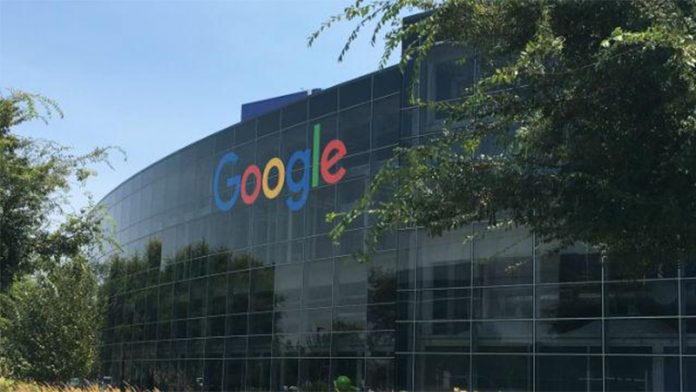Skaityti angliškai
Ar norite naudoti „Android“ išmanųjį telefoną tik balsu? Tai gali būti priežastis, gali būti, kad jūsų jutiklinis ekranas neveikia arba rankos nėra tuščios, balso komandos leidžia valdyti išmanųjį telefoną jo neliečiant. Tai galite padaryti naudodami „Google“ „Voice Access“ programą savo „Android“. Pažvelkime, kaip naudotis „Android“ telefonu neliečiant jo naudojant „Google Voice Access“.
Be to, perskaitykite | Valdykite „iPhone“ balsu, jei neveikia jutiklinis ekranas
Kaip pakeisti el. pašto garsą android
„Google“ prieiga balsu “
„Google Voice Access“ rodo kelis ženklelius ant bet kurio telefono ekrano jutiklinio mygtuko. Taigi galite tiesiog pasakyti bet kurį numerį, priskirtą bet kuriam konkrečiam mygtukui, ir balso prieiga jį automatiškai palies. „OK Google“ komanda taip pat nėra reikalinga norint išleisti balso komandas, nes įjungus balso prieigą, žmogus visada klausosi.

Jis taip pat supranta tokias komandas kaip „slinkti žemyn“ arba „atidaryti greitus nustatymus“, leidžiančias jums pereiti į bet kurią sąsają balsu.
Prieiga balsu veikia 5.0 ir naujesnių versijų „Android“. Be to, norint naudotis visomis prieigos balsu funkcijomis, telefone rekomenduojama įgalinti „OK Google“ balso atitikmenį ir „Pixel Launcher“.
Atsisiųskite „Voice Access“ programą
Kaip naudotis balso prieiga
1] Pirmiausia atsisiųskite ir įdiekite „Voice Access“ išmaniajame telefone.
2] Įdiegus, bus atidarytas prieigos balsu sąrankos vedlys, prašydamas suteikti tam tikrų leidimų.
pridėti profilio nuotrauką prie google paskyros
3] Pirmoji eilutė paprašys prieinamumo, įjunkite jungiklį.
4] Antrasis iššokantis telefono skambutis paprašys leidimo. Palieskite „Leisti“.



5] Trečioje eilutėje visada sakoma, kad ji įjungiama „Google Assistant“. „Google“ padėjėją visada galite įjungti naudodami „Google“ programą. Eikite į „Daugiau“> „Nustatymai“> „Voice“> „Voice Match“ ir įjunkite „OK Google“ leidimą.
Norint pasiekti telefono balso prieigos funkciją, reikalingi visi trys leidimai. Dabar pažiūrėkime, kaip galite naudoti balso komandas savo telefonui valdyti.
kaip pašalinti nuotrauką iš google
Kaip valdyti „Android“ telefoną balsu



Prieiga balsu suteikia numerį viskam, ką galite paliesti ekrane. Kai pasakysite numerio ar mygtuko pavadinimą, „Voice Access“ paleis tą funkciją ar programą. Pavyzdžiui, žemiau esančiame ekrano kopijoje „Devyni“ atidarys fotoaparato programą. Arba taip pat galite pasakyti „paleisti kamerą“ ir po pauzės programa atsidarys.
„Voice Access“ siūlo keturias išmaniųjų telefonų kategorijas, tokias kaip teksto struktūra, navigacija, gestų valdymas ir pagrindinės funkcijos.
1. Teksto rašymas balsu
Teksto kūrimas naudojant balso prieigą leidžia perrašyti kalbą į tekstą bet kurioje teksto rašymo programoje. Pavyzdžiui, galite parašyti pranešimą „WhatsApp“ naudodami tik savo balsą. Pamatysite klaviatūrą kaip žemiau pateiktą ekrano kopiją.

Tos programos pagrindiniame puslapyje turite suaktyvinti prieigą balsu. Po to galite pasakyti „Rašyti žinutę“ arba įvesti pranešimo mygtuką nurodytu numeriu. Dabar pasakykite žodžius, paminėkite gavėjo vardą ir parašykite savo pranešimą.
2. Meniu naršymas balsu
Taip pat galite naudoti meniu Naršyti arba programų stalčiuje su balsu ir. Prieiga balsu leidžia atidaryti programą, eiti į pagrindinį ekraną, rodyti pranešimus, rodyti greitus nustatymus, naujausias programas ar bet kurią kitą programą ir grįžti.
3. Gestų valdymas naudojant balso komandą
Balso prieiga yra pritaikymo neįgaliesiems įrankis, leidžiantis paversti balso komandas gestais. Pavyzdžiui, galite pasakyti „atidarykite pranešimų dėklą“ ir tai padarys tą patį. Jei programai reikalingas konkretus gestas, galite pasakyti gestą.
kaip pašalinti android įrenginį iš google paskyros



Be to, taip pat galite įjungti pagrindines telefono funkcijas, tokias kaip „Bluetooth“, „Wi-Fi“, garsumas ir kt. Norėdami naudoti savo balsą, tame ekrane turite įjungti balso testą.
Jei norite naudoti „Android“ telefoną jo neliesdami, „Voice Access“ yra geriausia prieinama programa. Programa gali valdyti visas jūsų telefono funkcijas, pradedant pritaikymo neįgaliesiems funkcijomis, baigiant navigacijos ir gestų valdymu, baigiant rašyti ir siųsti žinutes.
Kaip norėtumėte naudoti „Google Voice Access“ savo telefone? Pasakykite mums žemiau esančiuose komentaruose. Norėdami gauti daugiau panašių patarimų, sekite „Gadgets to Use“!
„Facebook“ komentarų laukelis